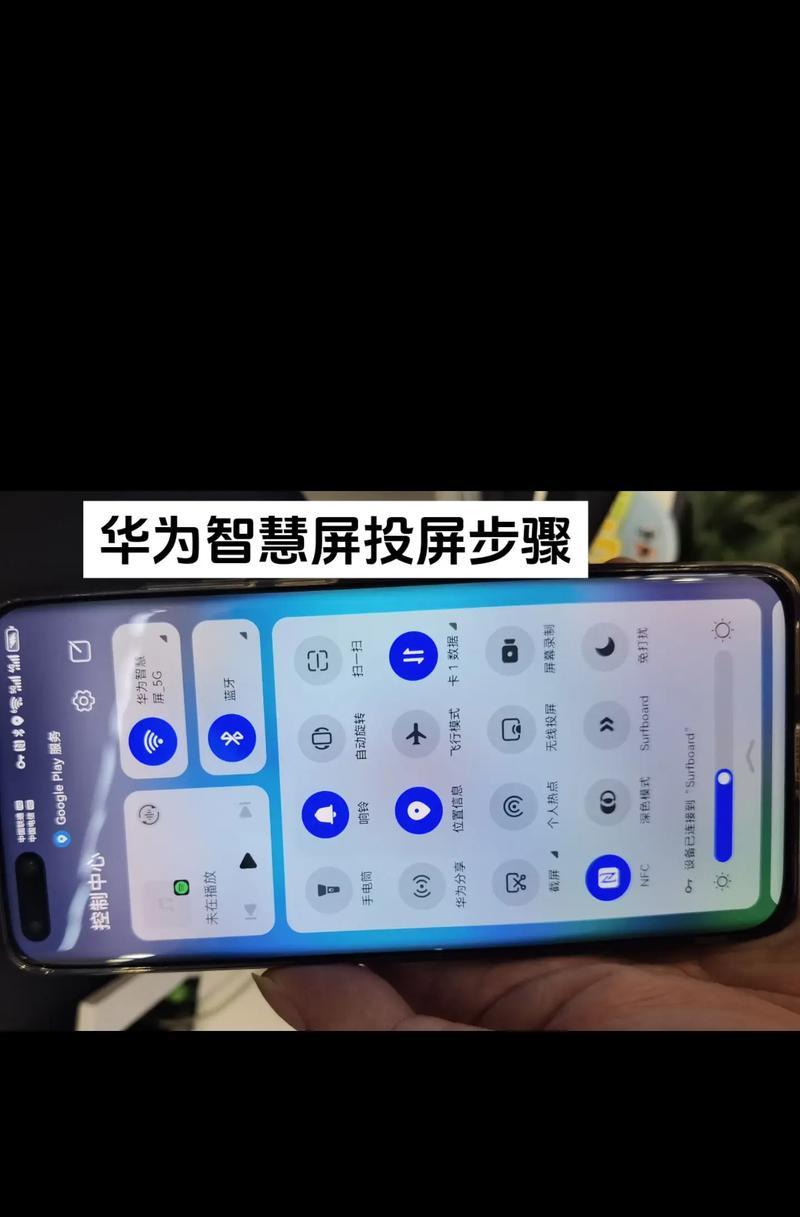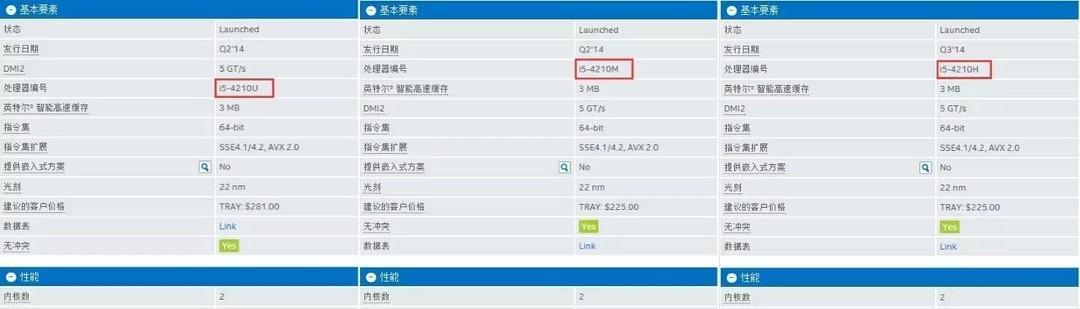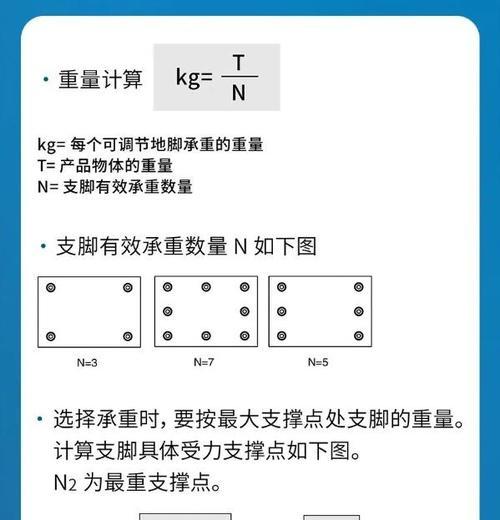在日常工作中,我们经常会使用笔记本电脑进行录音,用于会议记录、访谈、课堂学习等各种场景。但录音文件一旦不小心被删除或者因其他原因丢失,会让人十分着急。在笔记本电脑上丢失的录音文件如何恢复?本文将为您介绍详细步骤和一些实用技巧,帮助您高效恢复丢失的录音文件。

检查回收站
不要慌张,第一步应该是检查您的笔记本电脑的回收站。很多情况下,当我们删除文件时,系统仅仅是将其移动到了回收站,并未彻底清除。
打开回收站。
搜索可能丢失的录音文件名称或根据文件类型筛选。
如果找到文件,请右击选择“还原”到原始位置。
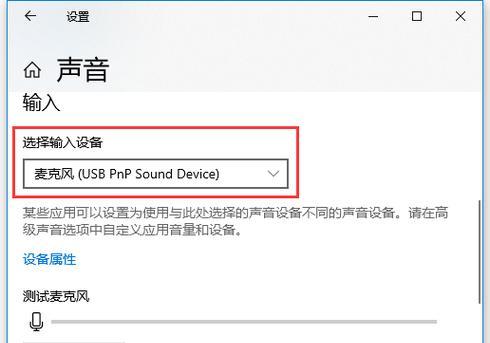
使用文件历史记录恢复
如果您的电脑开启了文件历史记录功能,那么您可以尝试通过此功能恢复丢失的录音文件。
打开“设置”>“更新和安全”>“备份”。
点击“更多选项”,选择“恢复”。
在“以前的版本”中寻找丢失的录音文件,如果找到,选择恢复。
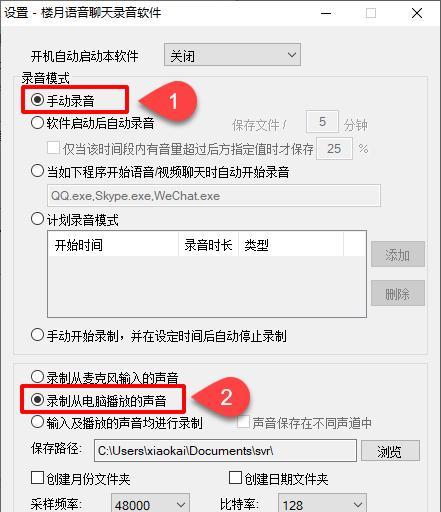
利用专业数据恢复软件
如果回收站中没有您需要的文件,或者文件历史记录中也找不到,您可能需要借助第三方数据恢复软件。
下载并安装一款专业且评价良好的数据恢复软件,例如:EaseUSDataRecoveryWizard、Recuva等。
启动软件后,选择丢失文件所在的磁盘进行扫描。
扫描完成后,浏览结果列表查找录音文件。
选择需要恢复的录音文件,点击恢复并选择合适的保存位置。
注意事项
在使用数据恢复软件时,请确保您的电脑连接了稳定的电源,并避免在扫描期间进行读写操作。
数据恢复并不是100%成功的,尤其是文件丢失后有新的数据写入磁盘时,恢复的可能性会降低。
手动恢复文件
如果您对电脑操作比较熟练,也可以尝试手动恢复文件。
使用Windows自带的“命令提示符”或“PowerShell”工具。
使用相应的命令行工具,如`chkdsk`、`testdisk`等,这些工具可以对磁盘进行更深层次的检查和修复。
执行扫描后,可能会发现丢失的数据被标记为“未分配空间”,使用专门的命令恢复这部分数据。
预防数据丢失的措施
为了避免今后再次出现录音文件丢失的情况,我们可以采取以下预防措施:
定期备份重要文件到外部硬盘或云存储。
使用版本控制工具如Git,尤其是在编程和写作工作中。
避免在录音过程中使用电脑进行大量写入操作,以免覆盖数据。
综合以上
丢失录音文件虽然令人沮丧,但通过上述步骤,您有机会恢复大部分甚至全部的录音文件。重要的是,我们要学会如何预防数据丢失,减少未来出现类似问题的可能性。希望本文提供的信息能帮助您妥善处理数据丢失的情况,并在未来有效地保护您的数据安全。